Cách sao chép liên kết (đường link) đến văn bản đã chọn trong
Chào mừng bạn đến với blog chia sẽ gtvttw4.edu.vn trong bài viết về Cách copy link trên máy tính chúng tôi sẽ chia sẻ kinh nghiệm chuyên sâu của mình cung cấp kiến thức chuyên sâu dành cho bạn.
Bắt đầu từ Chrome phiên bản 90 trở lên, Google đã bổ sung một tính năng mang tên “Copy Link to Text”, cấp phép người sử dụng có thể tạo liên kết đến một quãng văn bản đã chọn trên trang web. Khi được nhấp vào, liên kết này sẽ đưa bạn đến một trang đích khác và đồng thời phần văn bản đã chọn cũng sẽ có bôi đen.
Hãy cùng tìm hiểu cách dùng tính năng mới này ngay sau đây.
Cách bật “Copy Link to Text” trong Chrome
Đối với một số người sử dụng Chrome, tính năng “Copy Link to Text” này được bật theo mặc định, nhưng với nhiều người khác thì không. Nếu thuộc trường hợp hai, bạn bắt buộc phải tự bật tính năng này theo phương pháp thủ công trên thông qua trang flag thí nghiệm của Chrome. (Tính năng được đặt dưới dạng flag cho thấy nó vẫn đang nằm trong công đoạn phát triển và hoàn thiện, nhưng người dùng đã cũng có thể kích hoạt và trải nghiệm nếu muốn).
Để bắt đầu, hãy mở Google Chrome trên máy tính Windows, Linux hoặc macOS của bạn. Trong thanh địa điểm của bất kỳ cửa sổ nào, bạn nhập từ khóa “ chrome://flags ” và nhấn Enter. Thao tác này sẽ đưa bạn đến trang quản lý flag của Chrome.
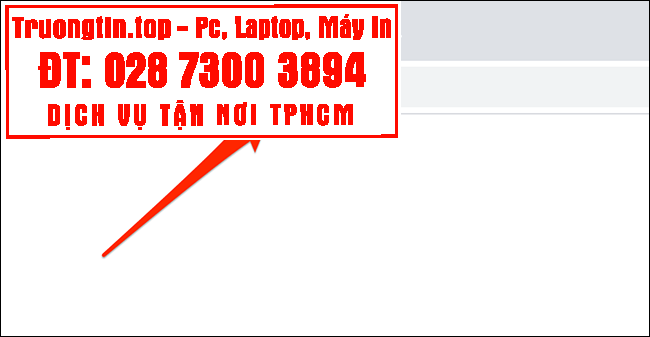
Bạn sẽ có đưa đến menu flag, nơi lưu giữ mọi thứ các tính năng thí nghiệm của Chrome. Tại đây, hãy nhấp vào hộp kiếm tìm phía trên cùng và tìm từ khóa “ Copy Link To Text ” (không có dấu ngoặc kép).

Lập tức, một flag có tiêu đề tương ứng sẽ có hiển thị trong kết quả tìm kiếm trả về. Hãy nhìn sang ô tùy chọn bên phải flag, bạn sẽ thấy trạng thái ngày nay của nó. Nhấp vào mũi tên trỏ xuống sẽ có 1 menu hiện ra, bấm chọn tùy chọn “ Enabled ” để kích hoạt flag.
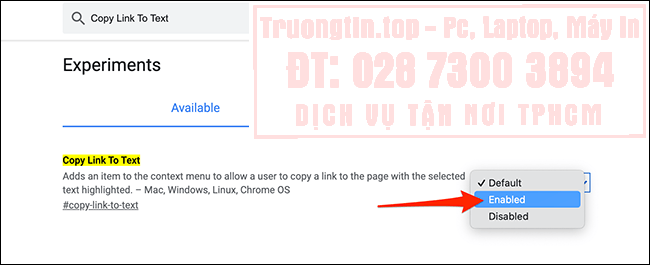
Để thay đổi này còn có hiệu lực, bạn bắt buộc phải khởi động lại Chrome. Hãy nhấp vào nút “ Relaunch ” ở dưới cùng để Chrome khởi động lại và các thay đổi của bạn sẽ được áp dụng.
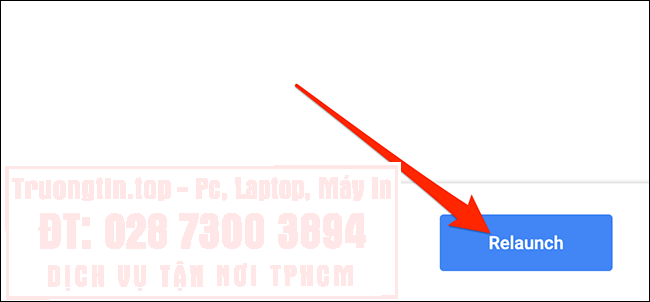
Cách tạo liên kết đến văn bản cụ thể trên trang web
Để sử dụng tính năng “Copy Link To Text” này, trước tiên, bạn hãy mở một trang web và chọn (bôi đen) phần văn bản mà mình muốn sao chép liên kết.
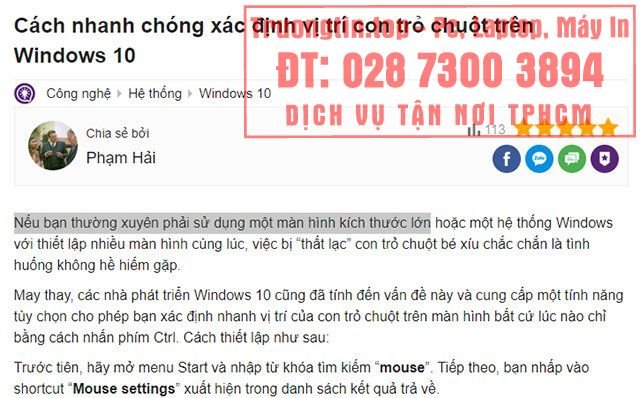
Tiếp theo, bấm chuột phải vào phần văn bản được bôi đen và chọn “ Copy Link to Highlight ” (Sao chép đường liên kết đến văn bản được làm nổi bật) từ menu.
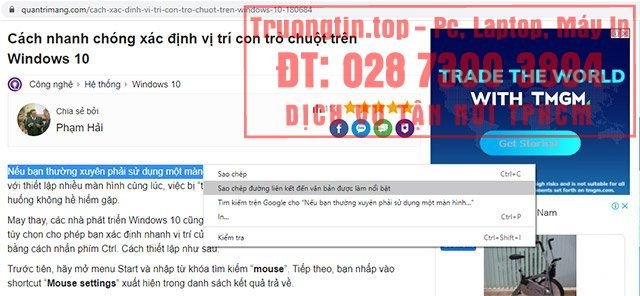
Chrome sẽ tức thì sao chép liên kết tương ứng văn bản bạn đã chọn vào khay nhớ tạm (clipboard). Bây giờ, bạn có thể chia sẻ liên kết này qua mạng xã hội, gửi qua email, dán vào trình soạn thảo văn bản hoặc sử dụng bất kỳ cách thức nào khác.
Khi người nhận nhấp vào liên kết, họ sẽ được đưa trực tiếp đến trang web có phần văn bản mà bạn đã đánh dấu trước đó.
trình duyệt,google,chrome,google Chrome,Copy Link to Text chrome,tạo liên kết đến văn bản đã chọn trong Chrome
Nội dung Cách sao chép liên kết (đường link) đến văn bản đã chọn trong Chrome được tổng hợp sưu tầm biên tập bởi: Tin Học Trường Tín. Mọi ý kiến vui lòng gửi Liên Hệ cho truongtin.top để điều chỉnh. truongtin.top tks.















![Toni Kroos là ai? [ sự thật về tiểu sử đầy đủ Toni Kroos ]](https://evbn.org/wp-content/uploads/New-Project-6635-1671934592.jpg)


